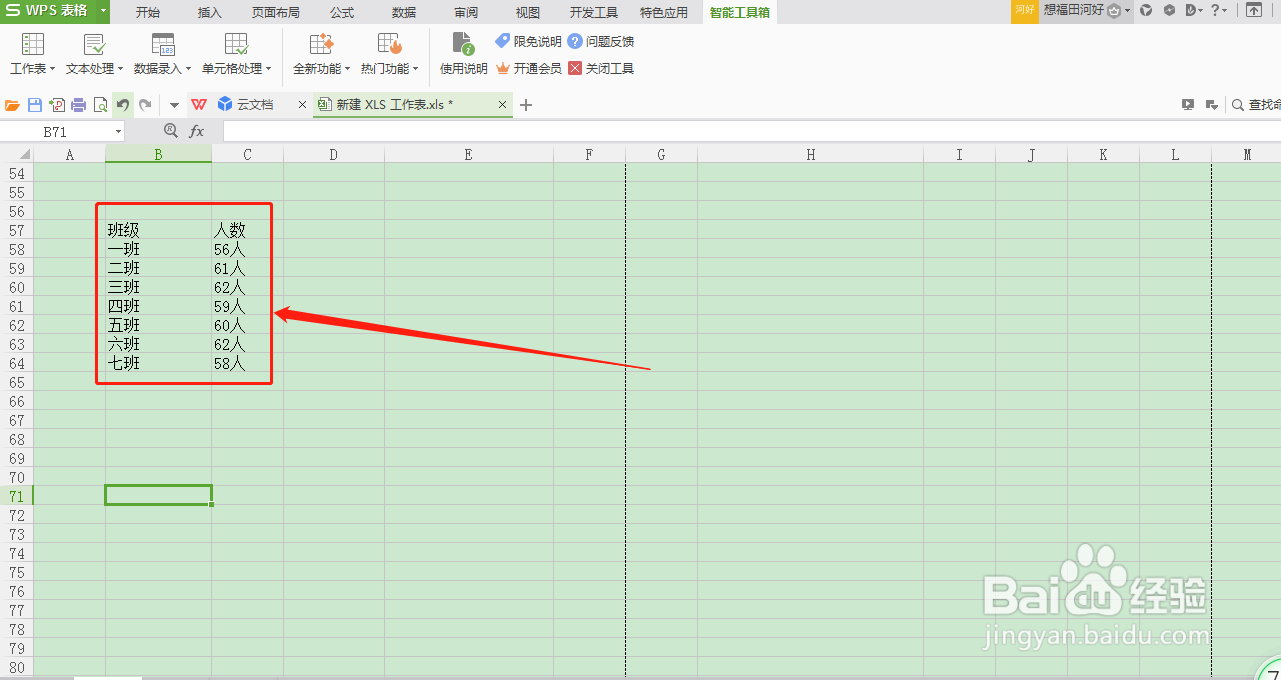1、打开WPS表格软件,输入需要处理的信息数据
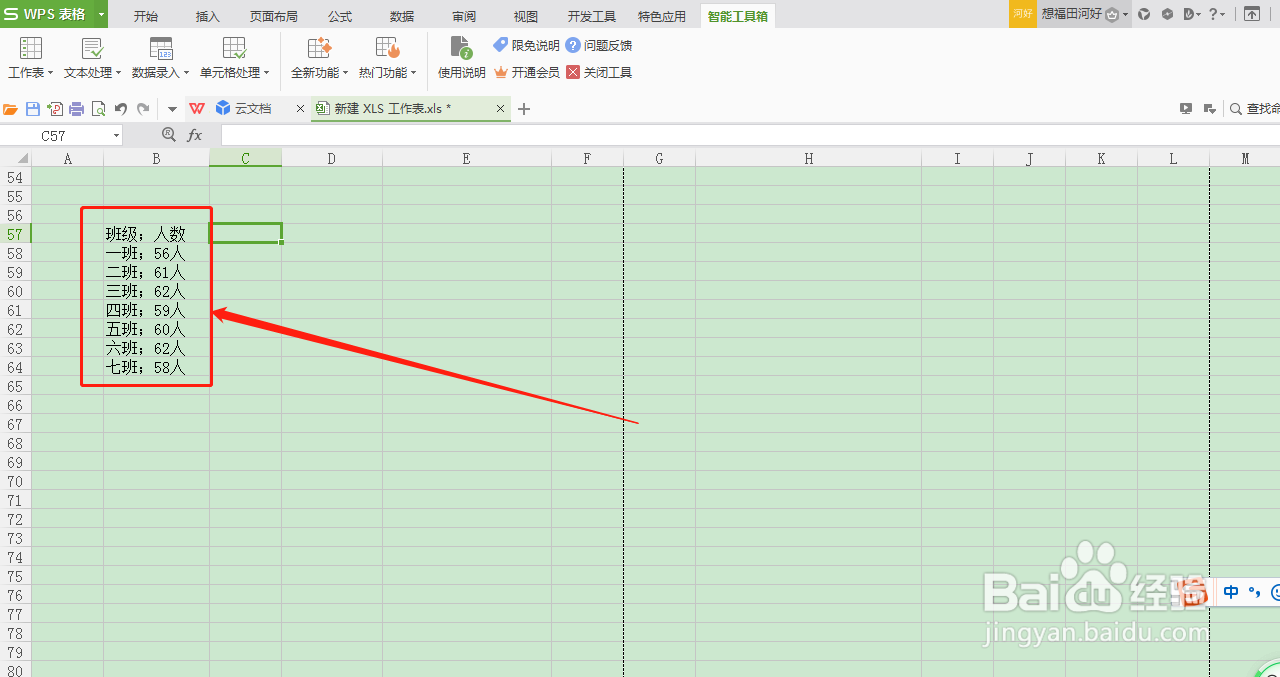
2、按住鼠标左键并拖动,选中需要分列的数据
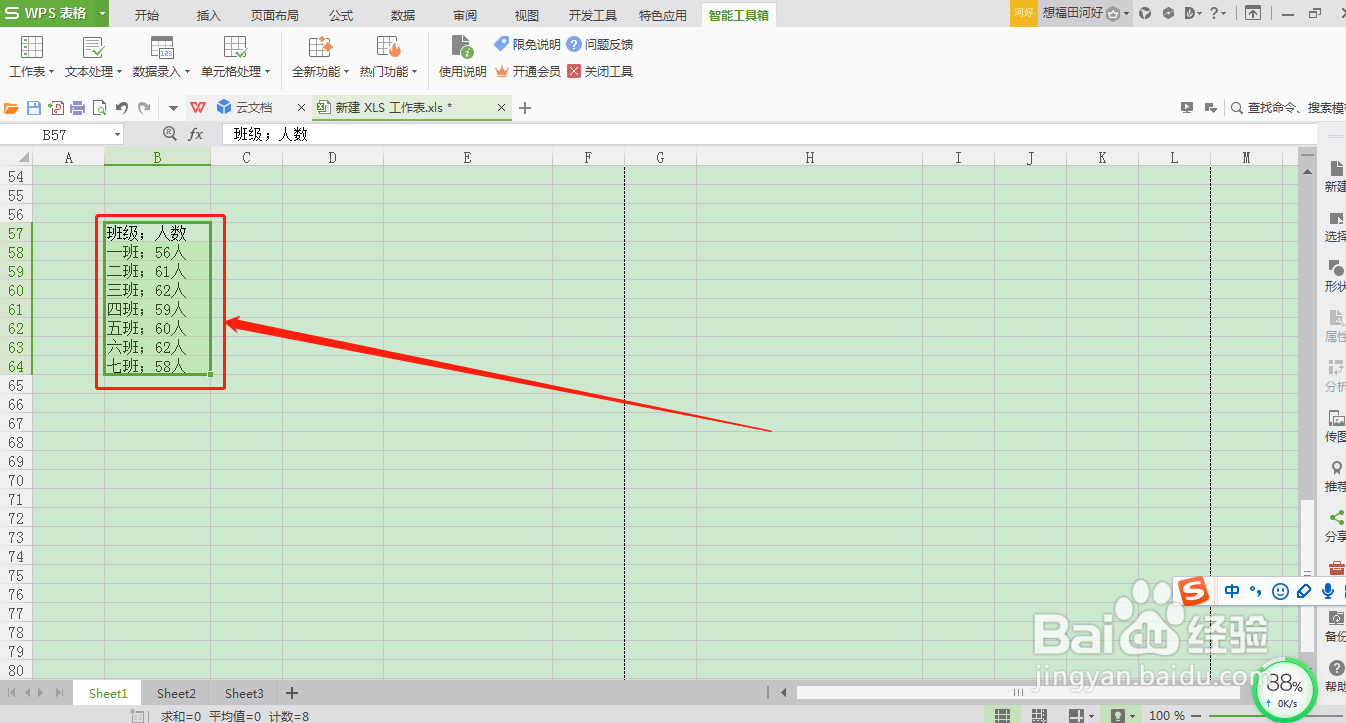
3、点击“智能工具箱”

4、点击“文本处理”
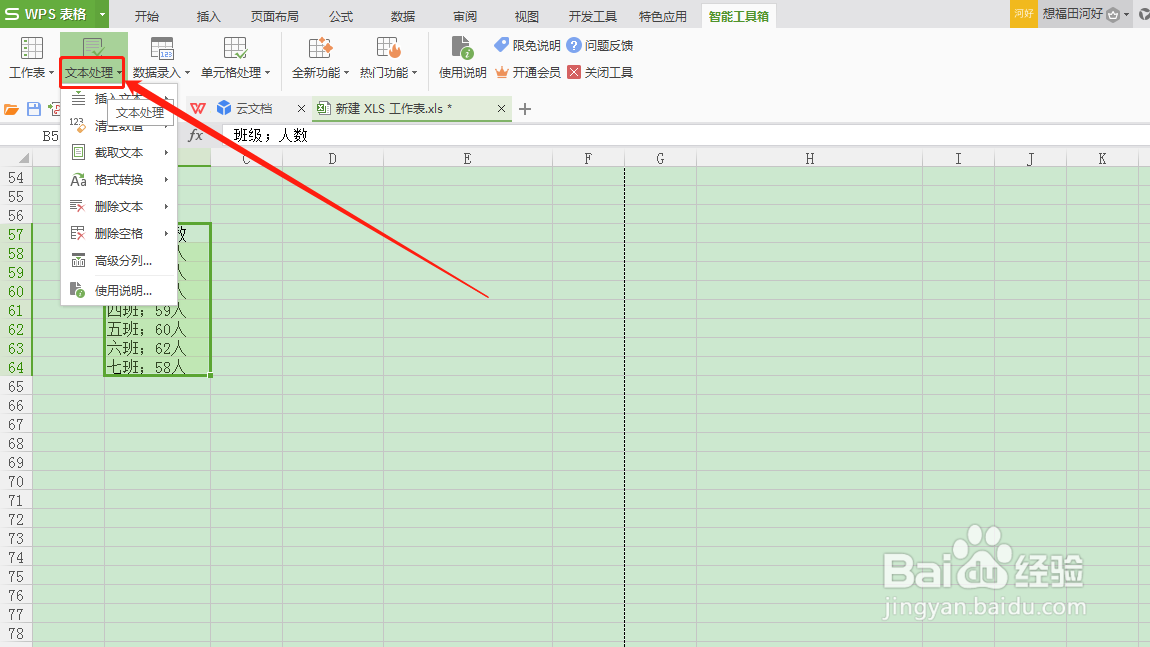
5、点击“高级分列”
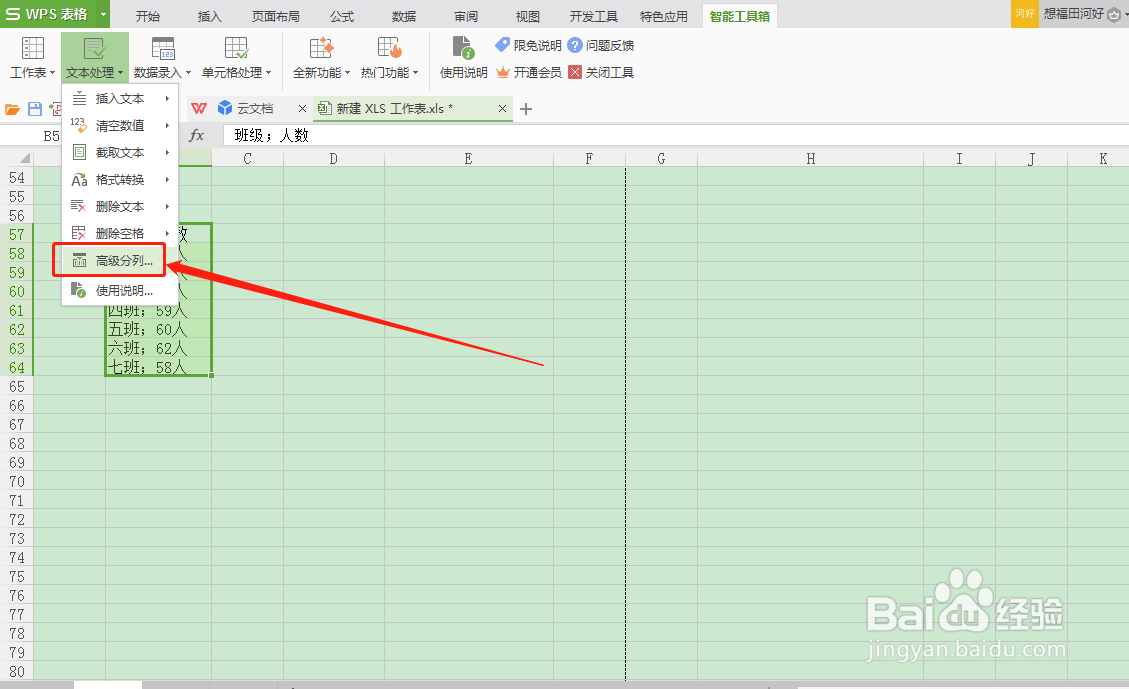
6、点亮“遇到”左侧的小圆圈,在“遇到”右侧“□”内输入“;”
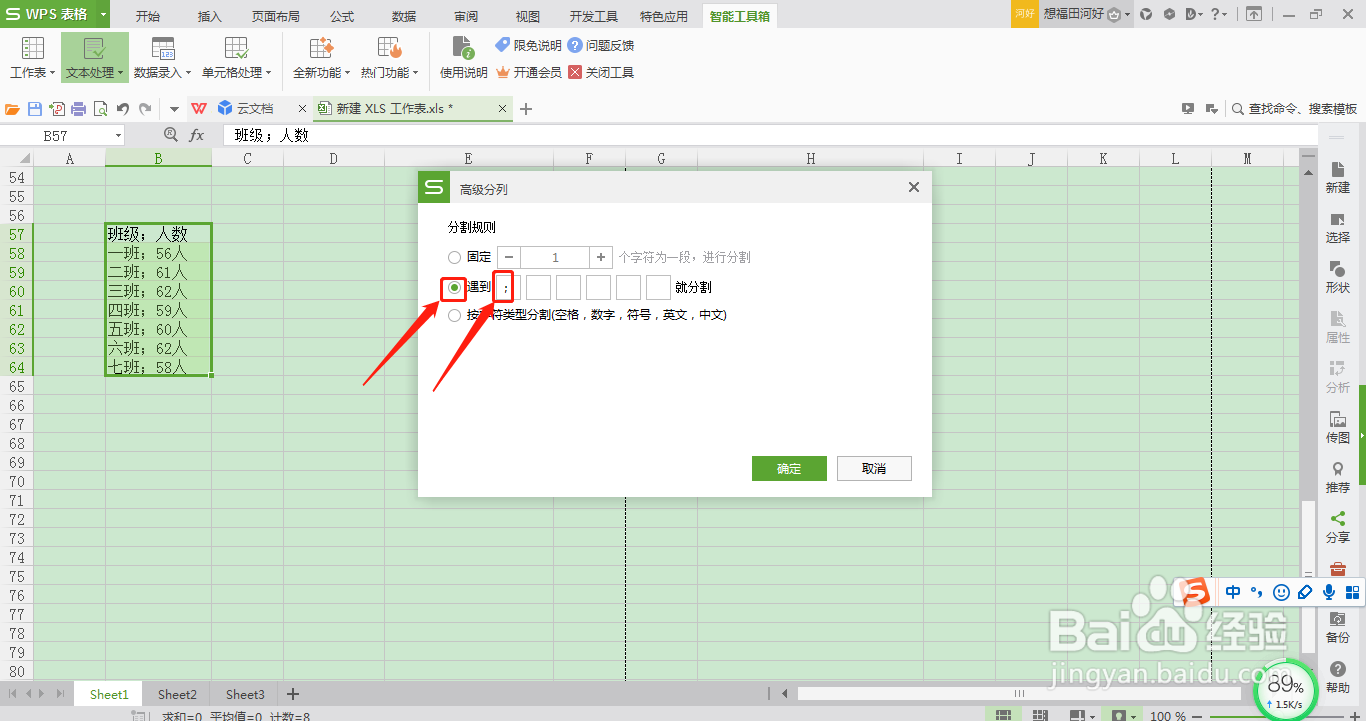
7、点击“确定”
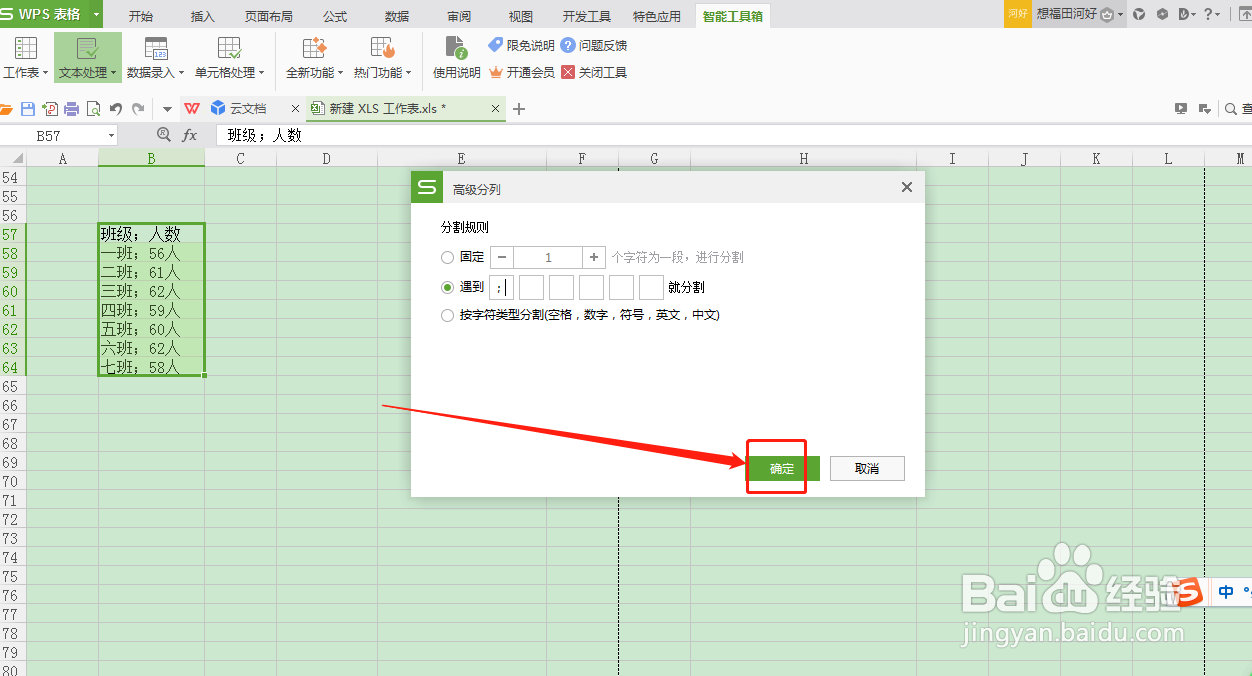
8、如此,可以看到分开的班级和人数
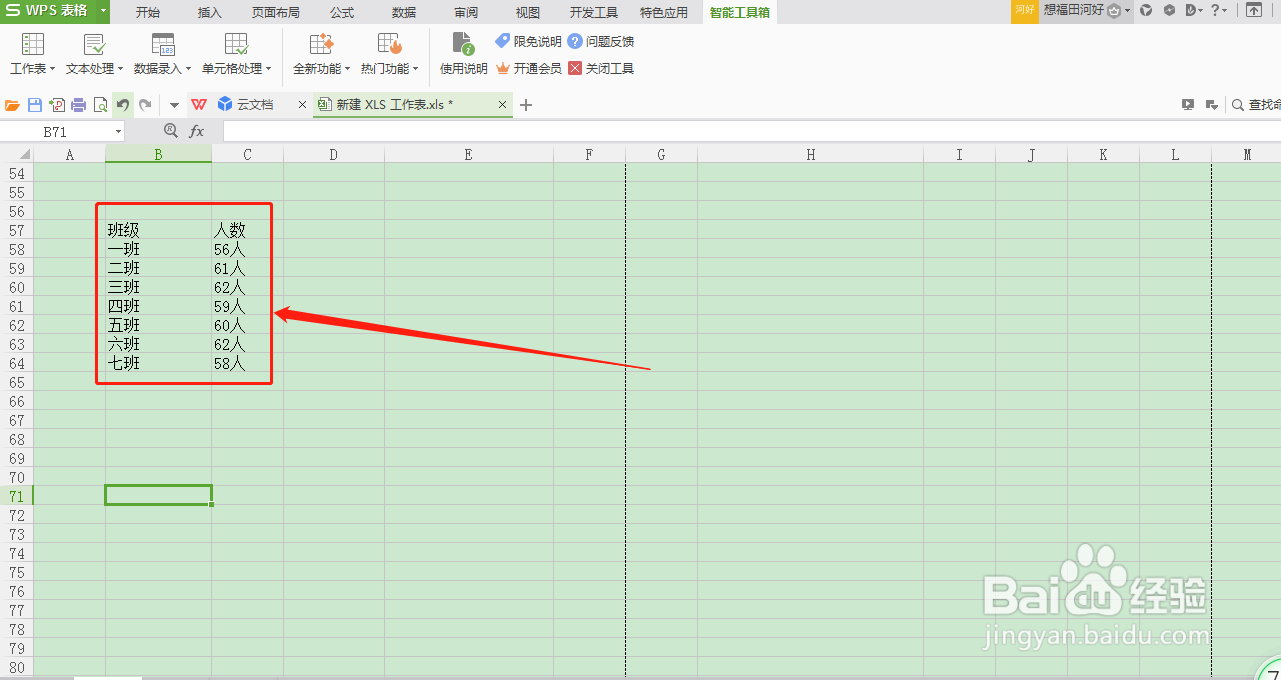
时间:2024-10-22 16:11:58
1、打开WPS表格软件,输入需要处理的信息数据
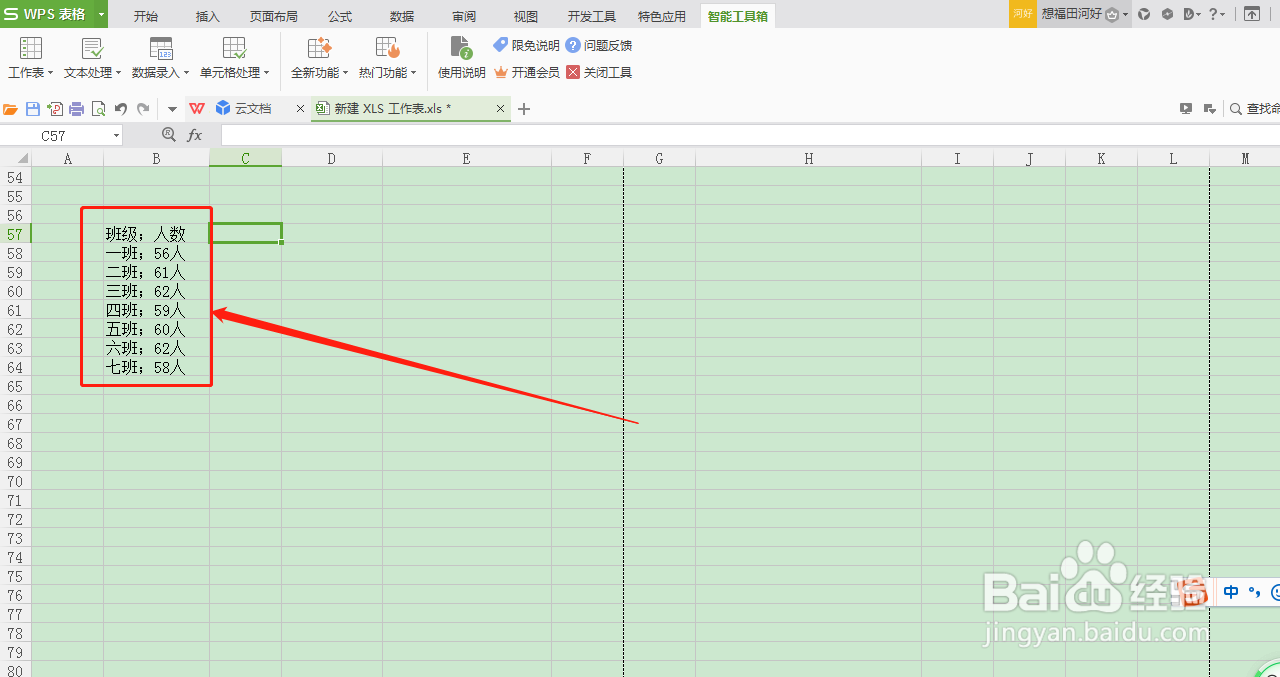
2、按住鼠标左键并拖动,选中需要分列的数据
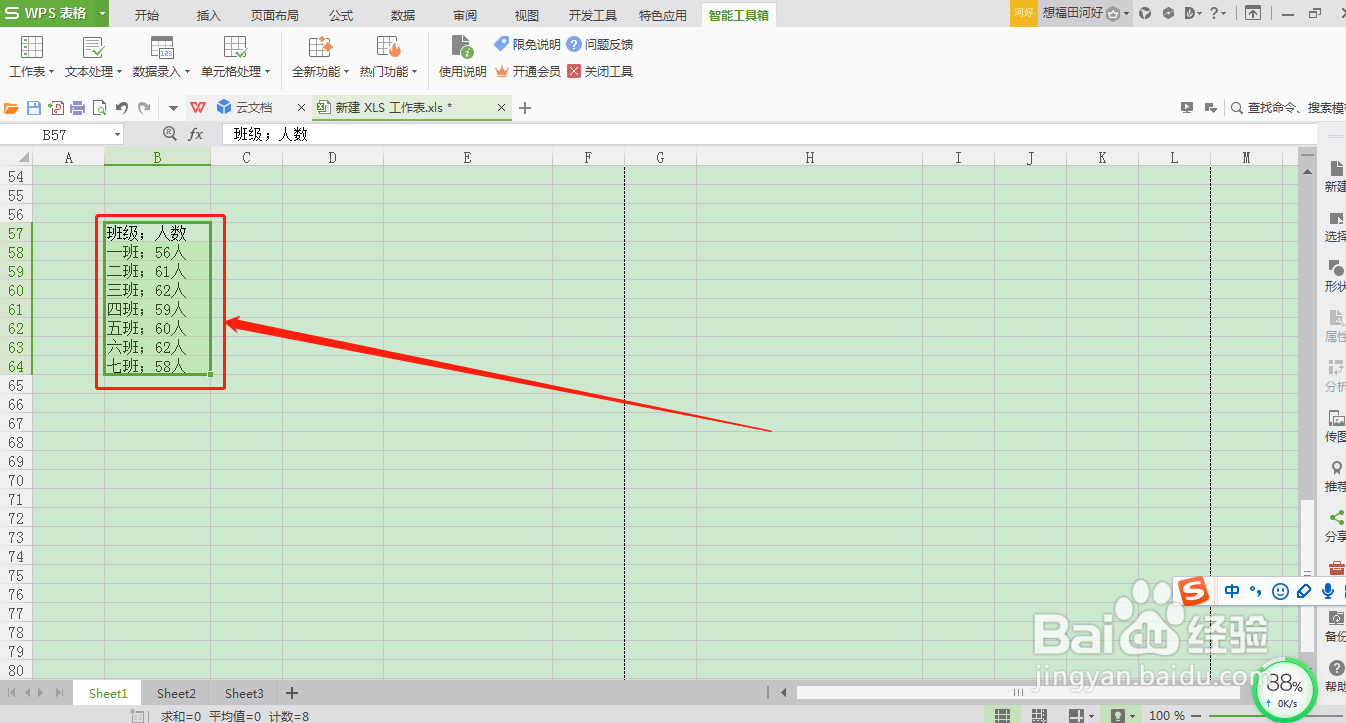
3、点击“智能工具箱”

4、点击“文本处理”
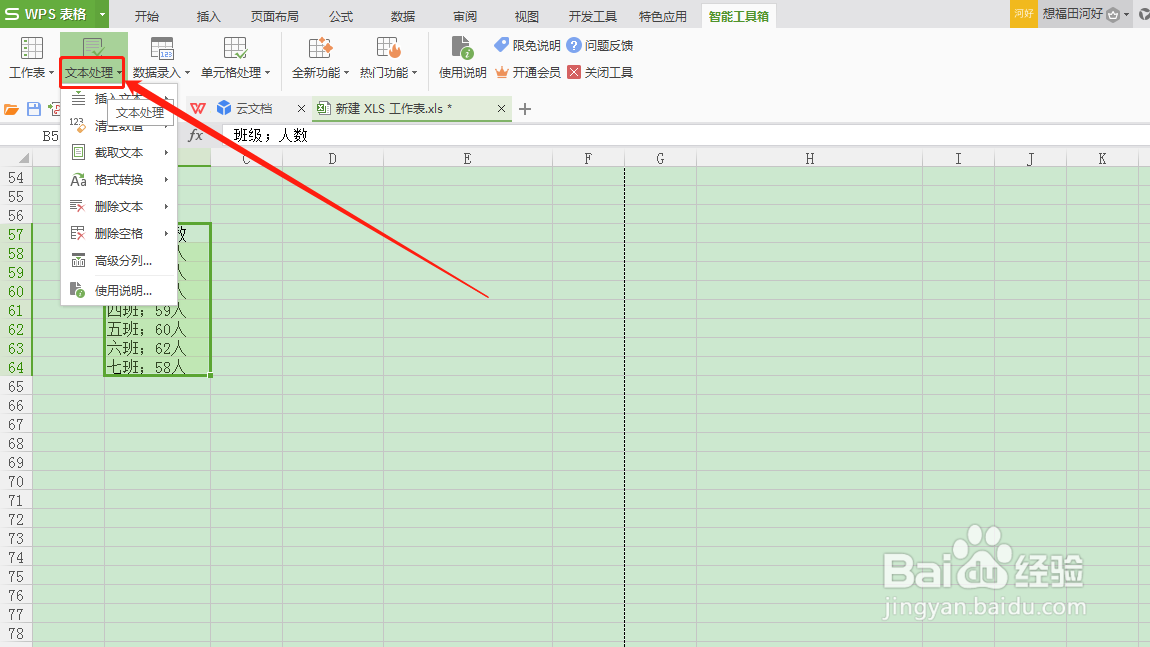
5、点击“高级分列”
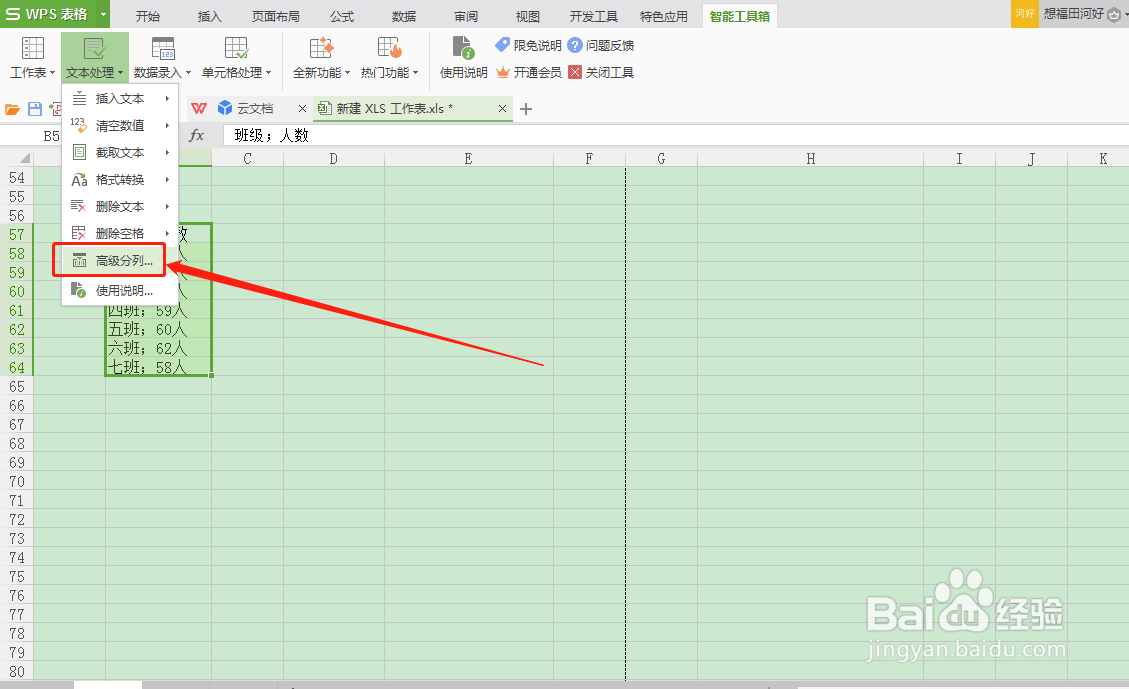
6、点亮“遇到”左侧的小圆圈,在“遇到”右侧“□”内输入“;”
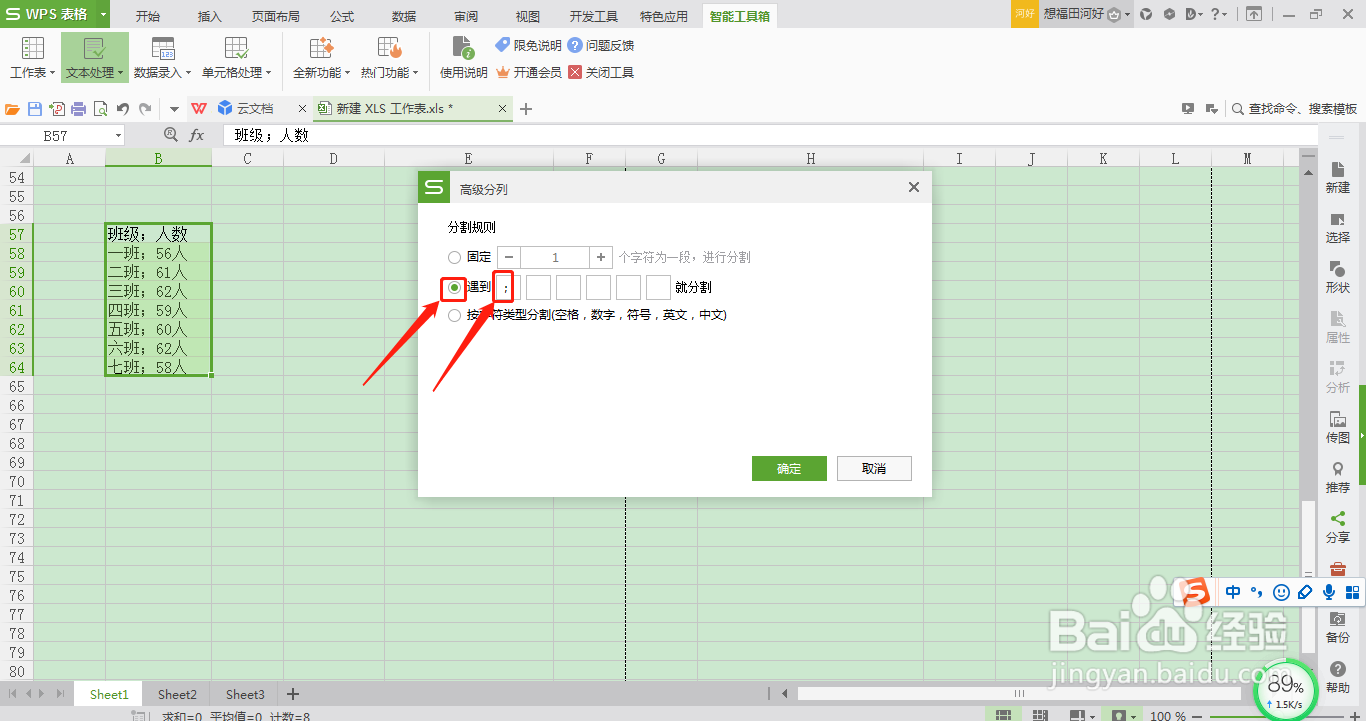
7、点击“确定”
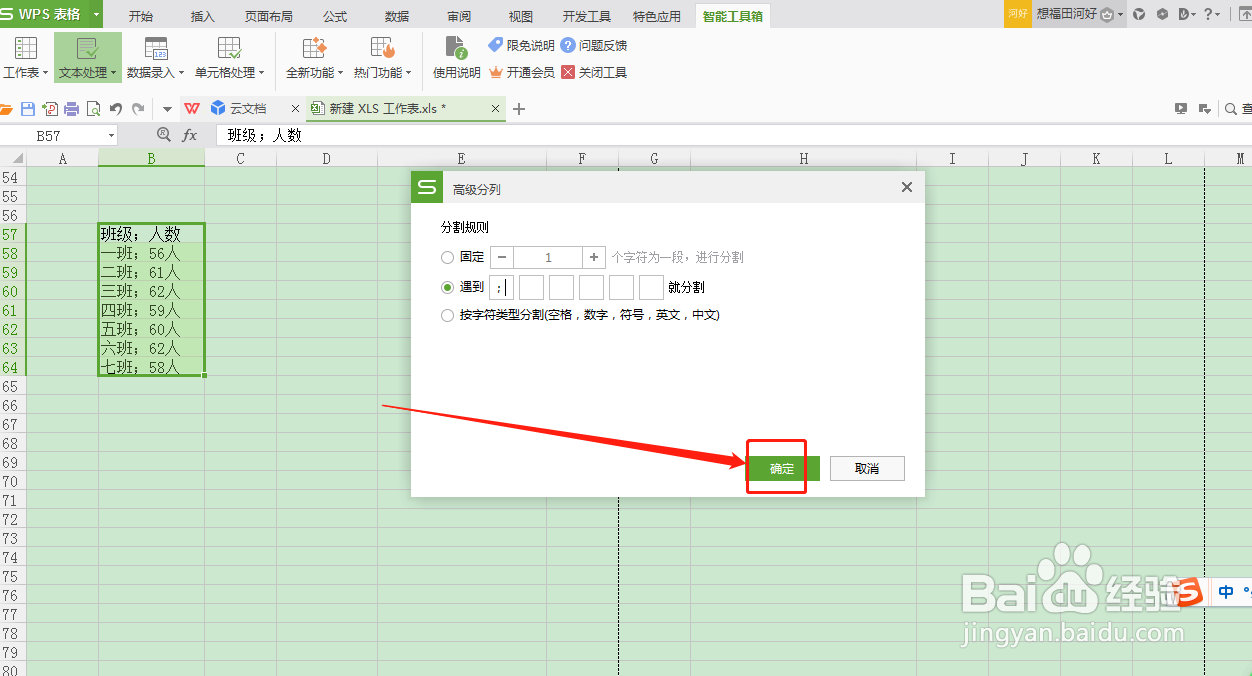
8、如此,可以看到分开的班级和人数